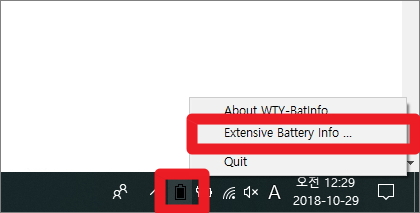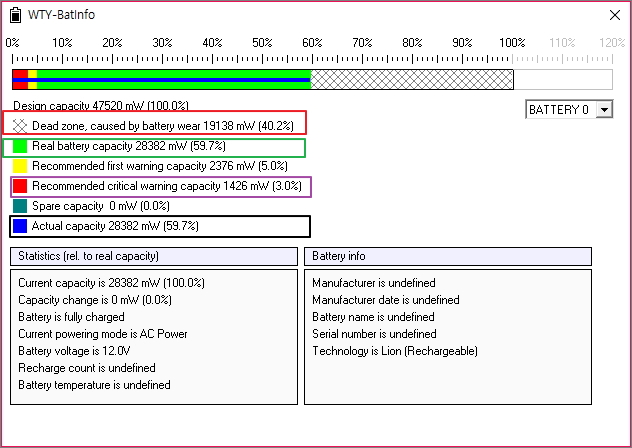노트북은 휴대성을 목적으로 제작된 제품이기 때문에 스마트폰처럼 배터리가 장착되어 있습니다. 최근에는 배터리 효율이 크게 증가한 덕분에 일반 노트북이라 하더라도 외부 업무를 하는데 큰 불편함이 없는 정도의 사용시간이 보장되고 있습니다. 특히 카페에도 콘센트가 달려있는 요즘에는 배터리가 방전될 일이 크게 줄어들기도 했습니다. 하지만 배터리는 사용을 하는 것 만으로도 점차 수명과 총 용량이 줄어드는 것이 특징이기 때문에 오래된 배터리는 수명이 크게 단축되어 있을 수 있습니다. 노트북 배터리 수명 확인법과 노트북 배터리를 오래 사용하는 방법에 대해 알아보세요.
노트북 배터리 수명 확인하기
노트북 배터리 수명을 확인하는 방법은 윈도우 명령어를 사용하는 법이 있지만 사실 정확한 숫자로 표기되는 것이 아니고 명령어를 일일히 입력해야 한다는 불편함이 있습니다. 하지만 WTY-batinfo 라는 프로그램을 사용하면 매우 편리하게 수명과 용량을 확인할 수 있죠. 물론 누구나 무료로 사용할 수 있으며 사용법 또한 아주 간단합니다.
- WTY-batinfo 다운로드
[wpdm_package id=’302′]
WTY-batinfo 사용법
- 첨부한 wty-batinfo 파일을 실행합니다. 무설치 파일이므로 설치과정 없이 곧바로 실행됩니다.
- 파일을 실행하면 바탕화면 우측 하단에 배터리 모양의 아이콘이 생성됩니다.
- 생성된 배터리 모양의 아이콘에서 마우스 우클릭 후 ‘Extensive Battery Info…’ 를 선택합니다.
- WTY-batinfo 프로그램이 실행되면 아래와 같은 화면을 볼 수 있습니다.
- 이곳에서 살펴볼 것은 총 4가지 항목이며 각 항목이 의미하는 것은 다음과 같습니다.
- Dead zone, caused by battery wear (데드존)
빗금 모양으로 표기되어 있으며 이름처럼 사망한 배터리 용량을 뜻합니다. 저는 현재 40.2%인데 이는 총 배터리 용량중에서 40.2%만큼 배터리 총 용량이 줄어들었다는 것을 의미합니다. 한번 발생한 데드존은 복구할 수 없습니다.
- Real battery capacity (실제 배터리용량)
데드존을 제외한 실제 사용 가능한 총 배터리 용량을 의미합니다. 크기가 작을수록 사용가능한 배터리 용량도 작다는 의미입니다.
- Recommended critical warning capacity (데드존 경고 용량)
데드존으로 진행될 수 있는 배터리 용량을 뜻합니다. 현재는 사용할 수 있지만 추후 데드존으로 변경될 경우 그만큼 배터리의 용량도 감소합니다.
- Acutal Capacity (실제용량)
이 항목은 현재 내가 사용할 수 있는 배터리 용량을 의미합니다. 총 용량을 뜻하는 것은 아니고 현재 배터리 잔량을 표기하는 것입니다.
노트북 배터리 수명이 얼마 남지 않았다면?
데드존의 증가로 인해서 노트북 배터리 수명 이 얼마 남지 않았다면 이를 수리할 수 있는 방법은 없습니다. 즉 항상 충전기를 들고 다니거나 새로운 배터리를 구입하여 장착하셔야 합니다. 새로운 배터리는 노트북 제조사에서 별도로 구매하실 수 있습니다. 또는 인터넷 쇼핑몰에서 구입하셔야 하며 단종된 제품의 경우 중고 배터리를 구입하여 사용해야 할 수도 있습니다.
노트북 배터리 오래 쓰는 법
노트북 배터리는 사용을 하는 것 만으로도 점차 수명이 줄어드는데 이는 사용 패턴에 따라 잔여 용량에 큰 영향을 미치게 됩니다. 노트북에는 리튬-이온 배터리가 사용되는데 이 배터리는 방전이 반복될 때 마다 수명이 더 빨리 줄어드는 특징을 가지고 있죠.
- 방전시키지 마세요.
리튬-이온 배터린느 방전이 될 때마다 수명이 크게 줄어드는 특징이 있습니다. 배터리는 항상 20% 이하로 내려가지 않도록 유지하며 수시로 충전기를 연결하여 충전모드로 사용하는 것이 가장 좋습니다. 배터리는 80% 충전 상태로 유지하는 것이 가장 좋지만 사실상 일반 사용에서 이를 유지하는 것은 불가능에 가깝기 때문에 방전이 되지 않도록 하는 것이 가장 좋습니다.
화면 밝기를 조절하세요.
디스플레이 밝기를 조금 더 어둡게 사용하는 것이 좋습니다. 노트북은 전체 전력 사용량 중에서 디스플레이가 차지하는 부분이 가장 큽니다. 화면 밝기를 어둡게 하는 것 만으로도 실사용 시간을 크게 증가시킬 수 있습니다.
- 전원 옵션을 조절하세요.
제어판 – 하드웨어 및 소리 – 전원 옵션에서 사용패턴과 맞는 전원 옵션을 선택하세요. 고사양 게임을 즐기는 것이 아니라면 ‘성능 우선’ 보다는 ‘균형 조정’ 상태로 사용하는 것이 좋고 배터리 용량이 부족할 때는 절전 모드를 활성화시키는 것도 좋습니다.
- 외부 장치를 분리하세요.
USB나 블루투스, 와이파이 등 노트북에 연결해서 사용하는 장치들은 연결된 것 만으로도 전력을 소모합니다. 필요한 기능 사용을 끝냈다면 노트북 자체에서도 와이파이나 블루투스 등의 기능을 비활성화 상태로 사용해야 불필요한 전력 낭비를 막고 배터리 수명을 증가시킬 수 있습니다.
- 하드디스크 인식 불가 간단하게 해결하는 법
- 레지스트리 정리 윈도우10 추천 프로그램 CCleaner
- 스마트폰 배터리 수명 확인 및 오래 쓰는 방법
- 자동차세 납부 및 조회하기 연납 할인 혜택받는 법!
- 무료 폰트 다운 취향 저격하는 BEST 5가지